- Bazı Windows 10 kullanıcıları, Canon tarayıcılarını kullanmaya çalışırken bir hata mesajıyla karşılaştı.
- Bu can sıkıcı sorunu hızlı bir şekilde çözmek için bu makaledeki adımları izlemeniz gerekiyor.
- bizimkilere bir göz atın Windows 10 bölümü eksiksiz kılavuzlar için güvenilir teknoloji uzmanlarından.
- Benzer sorunlara doğru çözümler için ayrıca sayfamızı ziyaret edebilirsiniz. Hub'ı Onar.

Yazıcı sorunlarına bozuk veya güncel olmayan sürücüler neden olur, bu nedenle bunları çözmek için özel yardıma ihtiyacınız olabilir. En son sürümlerini çalıştırdığınızdan emin olmak için bu sürücü güncelleme aracını indirin ve yükleyin. Sürücülerinizi 3 kolay adımda kontrol edin:
- Bu Sürücü Güncelleyici aracını buradan indirin ve yükleyin
- Kurulduktan sonra tıklayın Tarama eski ve bozuk yazıcı sürücülerini bulmak için
- Tıkla Sürücülerinizi Şimdi Güncelleyin onarım/güncelleme işlemini başlatmak için taramadan sonra
Tüm yazıcıyı düzelt
ilgili konular şu anda!
Tarayıcı, herhangi bir ofiste vazgeçilmez bir cihazdır. Her zaman bazı evrak işlerine ihtiyaç vardır. Bu nedenle, tarayıcının sorunsuz bir şekilde çalışır durumda olması gerekir.
Ne yazık ki, birçoğu çeşitli sorunlardan etkileniyor. Olumsuz tarayıcı ile iletişim Canon tarayıcılarda görülebilen yaygın bir hata mesajıdır. Windows 10.
Bu büyük bir sorun olabilir ve bugünün makalesinde bunu nasıl düzelteceğinizi göstereceğiz.
Windows 10'da Canon tarayıcı hata mesajını nasıl düzeltebilirim?
1. Sürücülerinizi güncelleyin

Kullanıcılara göre, almaya devam ederseniz Tarayıcı ile iletişim kurulamıyor Canon tarayıcınızda bir mesaj varsa, sorun güncel olmayan sürücüler olabilir.
Sorunu çözmek için Canon'un web sitesini ziyaret etmeniz ve tarayıcınız için en son sürücüleri indirmeniz önerilir. Sürücüleri en son sürüme güncelledikten sonra sorun tamamen çözülmelidir.
şiddetle tavsiye ediyoruz DriverFix tYanlış sürücü sürümlerini manuel olarak indirerek PC'nizin zarar görmesini önlemek için sürücülerinizi güncellemek için ool.
Sisteminizi tarar ve mevcut ve muhtemelen eksik tüm sürücüleri listeler. Araç ayrıca mevcut kayıtlar için yeni bir sürüm olup olmadığını da algılar. Gerekirse bunlar doğrudan DriverFix aracılığıyla güncellenebilir.

DriverFix
Bu harika yazılım, tüm sürücülerinizi yalnızca birkaç tıklamayla güncelleyecektir, bu yüzden mutlaka deneyin.
Siteyi ziyaret et
2. Sürücüleri yeniden yükleyin
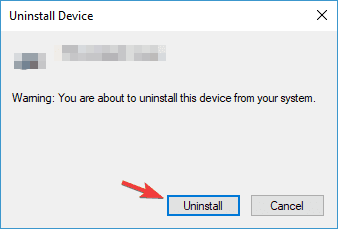
- Basın Windows Anahtarı + ben ve seçin Aygıt Yöneticisi.
- Bulun kanon sürücü, sağ tıklayın ve seçin Cihazı kaldırın.
- Kontrol Bu aygıt için sürücü yazılımını kaldırın ve tıklayın Kaldır buton.
- Tıkla Donanım değişikliklerini tara düğmesine basın ve Windows eksik sürücüleri yükleyecektir.
3. Temiz önyükleme gerçekleştirin
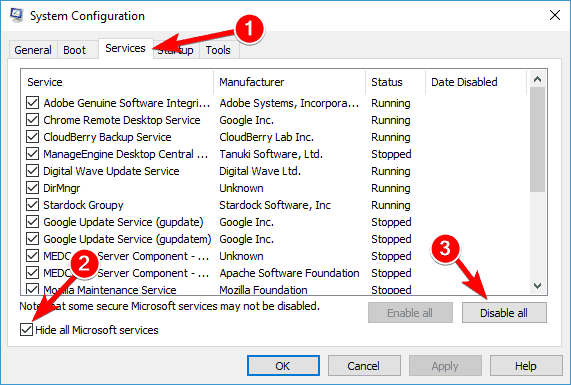
- Basın Windows Tuşu + R, yazın msconfig. ve tıklayın TAMAM MI.
- şuraya git Hizmetler sekme.
- Kontrol Bütün Microsoft Servisleri'ni gizle ve tıklayın Hepsini etkisiz hale getir buton.
- şuraya git Başlamak sekmesini ve tıklayın Görev Yöneticisini Aç.
- Listedeki ilk girişi sağ tıklayın ve devre dışı bırak.
- Listedeki tüm girişler için aynısını yapın.
- Kapat Görev Yöneticisi ve geri dön Sistem yapılandırması pencere.
- Tıklayın Uygulamak ve TAMAM MI, ve tekrar başlat senin bilgisayarın.
Bazı durumlarda, üçüncü taraf uygulamalar donanımınıza müdahale edebilir ve Tarayıcı ile iletişim kurulamıyor İleti.
Bu sorunu çözmek için, kullanıcılar tüm başlangıç uygulamalarını ve hizmetlerini devre dışı bırakmayı önermektedir. Bilgisayarınız yeniden başlatıldıktan sonra, sorunun hala orada olup olmadığını kontrol edin.
Sorun yeniden ortaya çıkmazsa nedeni, devre dışı bırakılmış uygulamalardan veya hizmetlerden biridir. Kesin nedeni bulmak için, sorun yeniden ortaya çıkana kadar devre dışı bırakılmış uygulamaları tek tek veya gruplar halinde etkinleştirmeniz gerekir.
4. Çift yönlü desteği etkinleştir
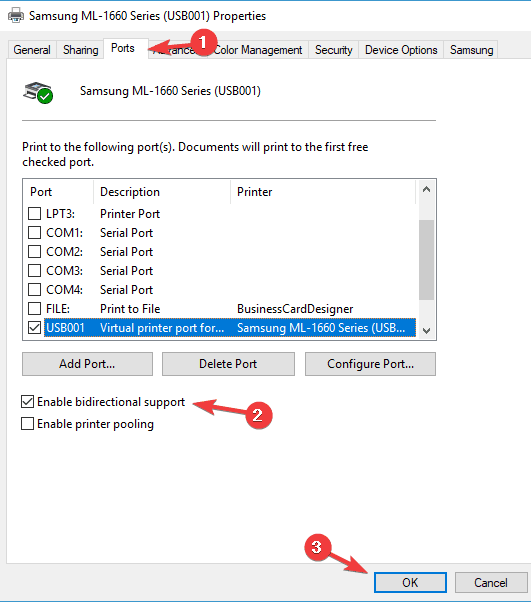
- Basın Windows Tuşu + S, yazın kontrol Paneli ve onu seçin.
- git Cihazlar ve yazıcılar.
- Yazıcınızı bulun ve sağ tıklayın.
- Seç Yazıcı özellikleri menüden.
- şuraya git Limanlar sekme ve kontrol Çift yönlü desteği etkinleştir.
- Tıklayın TAMAM MI değişiklikleri kaydetmek için
5. Sorun gidericiyi çalıştırın
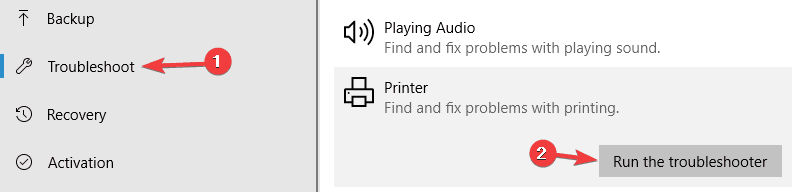
- Basın Windows Tuşu + Ben açmak için Ayarlar uygulaması.
- şuraya git Güncelleme ve Güvenlik Bölüm.
- Seç Sorun giderme.
- Seç Yazıcı ve tıklayın Sorun gidericiyi çalıştırın.
- Tamamlamak için ekrandaki talimatları izleyin.
6. Sorunlu dizinleri taşıyın

- şuraya git C: twain_32 dizin.
- Orada iki tane görmelisin PIXMA dizinler ve bir wiatwain.ds dosya.
- Ayrılmak PIXMA ve wiatwain.ds ve diğer dosya ve dizinleri masaüstünüzdeki yeni bir klasöre taşıyın.
- Dosyaları ve dizinleri taşıdıktan sonra, tekrar başlat senin bilgisayarın.
Bilgisayarınız yeniden başlatıldığında, yazıcınız/tarayıcınız eksik dosyaları yeniden oluşturacaktır ve tarama sorunu tamamen çözülecektir.
Kullanıcılar bu hatayı düzelttiklerini iddia ediyor Canon PIXMA MG5420, sadece birkaç dizini taşıyarak. Bu çözüm yukarıda bahsedilen model için işe yarasa da, diğer Canon cihazları için de işe yarayabilir.
7. Güç tasarrufu moduna geçin
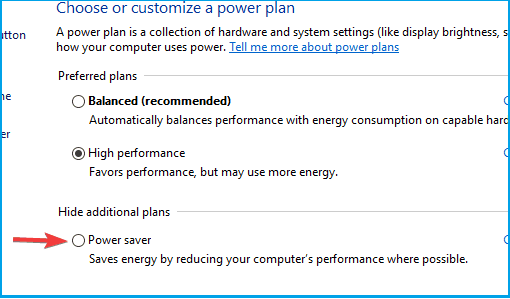
- Basın Windows Tuşu + S ve yazın güç ayarları.
- Seç Güç ve uyku ayarları.
- Tıklamak Ek güç ayarları içinde İlgili ayarlar bölümü.
- Seç Güç tasarrufu listeden mod.
Bunu yaptıktan sonra tarayıcınız tekrar çalışmaya başlamalıdır. Bunun alışılmadık bir çözüm olduğunu kabul etmeliyiz, ancak birkaç kullanıcı işe yaradığını iddia ediyor, bu yüzden denemekten çekinmeyin.
Bu çözümlerden en az birinin yardımcı olduğunu umuyoruz. Eğer varsa konu ile ilgili sorular veya öneriler, aşağıdaki yorumlar bölümüne ulaşmanız yeterli.


![PC için en iyi 5 3D baskı yazılımı [2021 Kılavuzu]](/f/bc14918841f0624db6e5cdfb2eb31ff7.jpg?width=300&height=460)